- Scoprire EaseUS
- Chi Siamo
- Recensioni & Premi
- Contatta EaseUS
- Rivenditore
- Affiliato
- Mio Conto
- Sconto Education
Come trasferire file da PC a PC
Argomenti Relativi
- 01 Modi veloci per trasferire file da PC a PC
- 02 Come trasferire file tra PC connessi alla stessa rete
- 03 Come trasferire file da PC a PC tramite Wi-Fi (senza Internet)
- 04 Come trasferire file/dati da PC a PC senza Internet
- 05 Come trasferire file da PC a PC con un cavo Ethernet
- 06 Come trasferire file da PC a PC con/senza cavo USB
- 07 Metodo migliore per trasferire file da PC a PC senza USB
- 08 Come trasferire file pesanti da PC a PC
- 09 Risolvere problemi: Condivisione nelle vicinanze in Windows non funziona
- 10 Migliori programmi gratuiti per trasferire file
- 11 Trasferire file online: OneDrive, Google Drive, Send Anywhere, WeTransfer
- 12 Come trasferire programmi da PC a PC
- 13 Come spostare programmi da C a D
- 14 Come trasferire Microsoft Office da un PC/hard disk all'altro
Migliore Software di Trasferimento tra PC Gratis
Se stai cercando uno strumento di trasferire file o dati da un computer ad altro, continua a leggere il testo. EaseUS Todo PCTrans è un software professionale e facile da trasferire dati o file, con cui, si può migrare o muovere i programmi, file, documenti, musica, immagini, preferiti, applicazioni, email o altri dati in modo semplice da un computer vecchio a uno computer nuovo.
Tre Percorsi per Realizzare il Trasferimento dei File
Ci sono tre metodi per spostare file utilizzando EaseUS Todo PCTrans.
Trasferimento per PC con Connessione di Rete
Collegare tutti e due computer allo stesso LAN per muovere file/applicazione a quel computer di destinazione.
Migrazione Via Immagine di File
Creare un’immagine di file e trasferire programmi a nuovo computer.
Trasferimento Locale
Spostare le applicazioni tra dischi locali in modo facile per utilizzare completamente lo spazio su disco.
Come Usare il Migliore Software di Trasferire
EaseUS Todo PCTrans permette gli utenti di muovere diversi tipi di file tramite 3 percorso: via connessione di rete, via immagine di file o trasferimento locale per le applicazioni. Puoi selezionare uno dei tre metodi secondo la tua situazione.
Ad esempio, trasferire file da un PC ad altro tramite Rete
Passo 1. Installare e lanciare EaseUS Todo PCTrans su tutti e due PC collegati alla stessa LAN.
Passo 2. Se Todo PCTrans non può rilevare il computer, digitare indirizzo IP o il nome di computer per aggiungerlo. Sul uno dei computer, specificare la direzione del trasferimento.
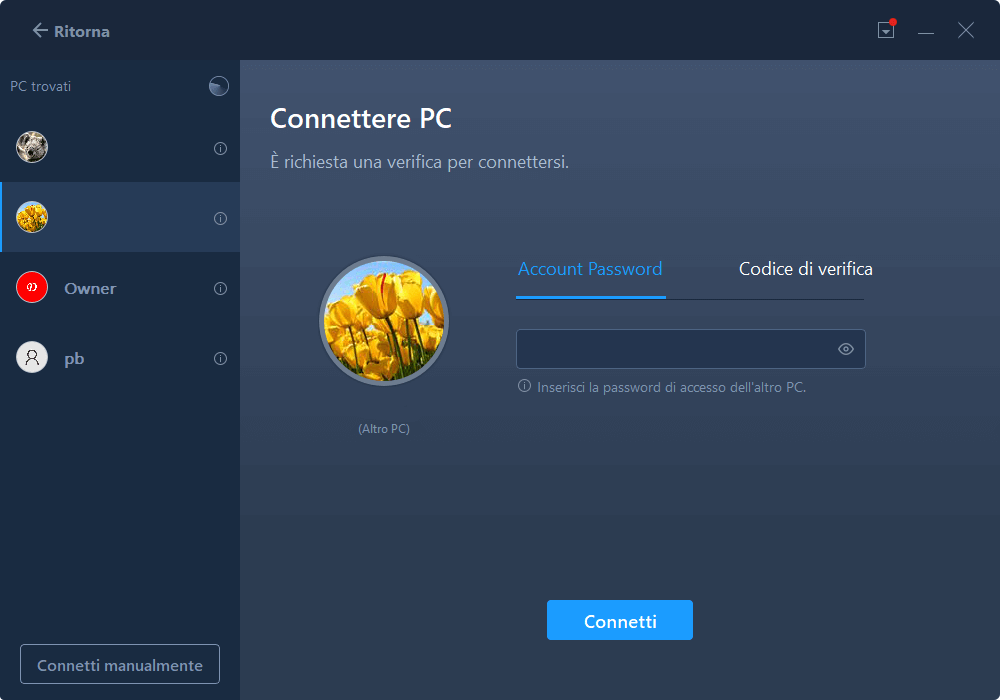
Passo 3. Cliccare sul pulsante di Modifica e scegliere i dati che vorresti trasferire. Impostare la destinazione per salvare i dati trasferiti.
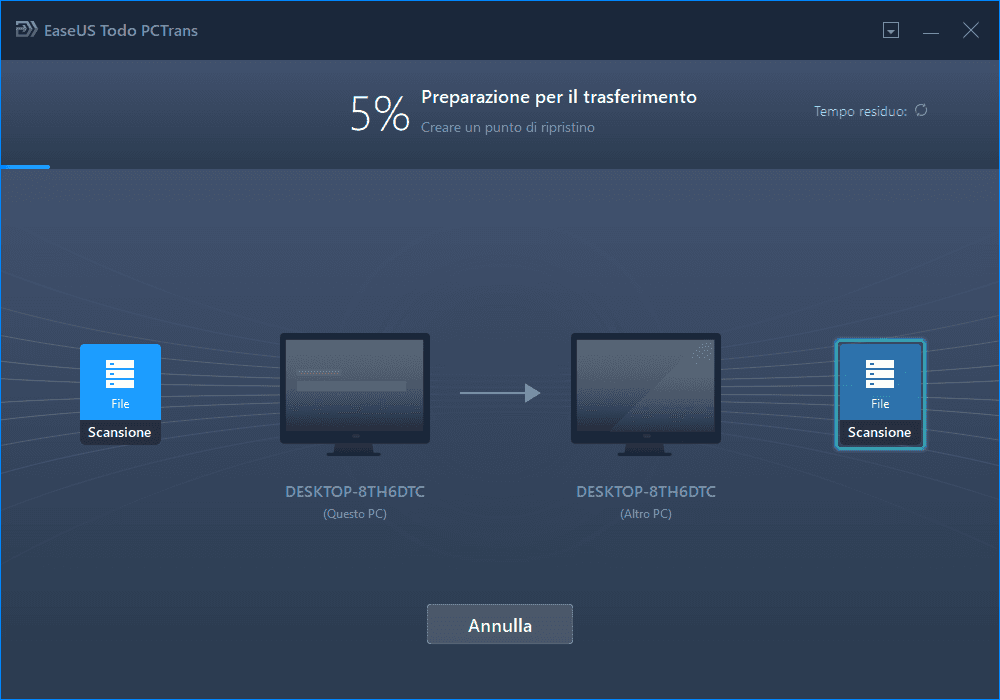
Passo 4. Cliccare “Trasferire” per iniziare il trasferimento.
Articoli Relativi
-
Come eseguire i giochi di Windows 7 come Hearts, Chess e altri su Windows 11/10
![author icon]() Anna/06/11/2025
Anna/06/11/2025 -
4 modi per spostare i programmi da SSD a HDD
![author icon]() Aria/15/09/2025
Aria/15/09/2025 -
Risolto: i giochi disinstallati occupano ancora spazio su disco
![author icon]() Aria/15/09/2025
Aria/15/09/2025 -
Come spostare Adobe dall'unità C all'unità D? [Soluzione praticabile]
![author icon]() Aria/15/09/2025
Aria/15/09/2025